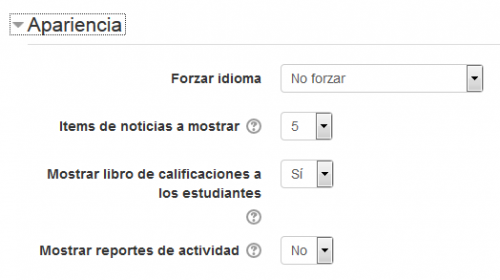Configuraciones del curso
Nota: Esta es una traducción de una página de la documentación en idioma Inglés (Docs), que se considera particularmente importante, y que en su versión original se actualiza frecuentemente. Por ello, se le recomienda que revise la página original en idioma inglés: Course settings.
| Existe documentación diferente para varias versiones de Moodle: Esta es la documentación para Moodle 4.4 y más recientes. Para 4.3 y anteriores consulte 43/Configuraciones del curso |
.
Moodle 4.4
Un profesor, u otro usuario con la capacidad para actualizar configuraciones, puede cambiar las configuraciones del curso desde Navegación del curso > Configuraciones.
General
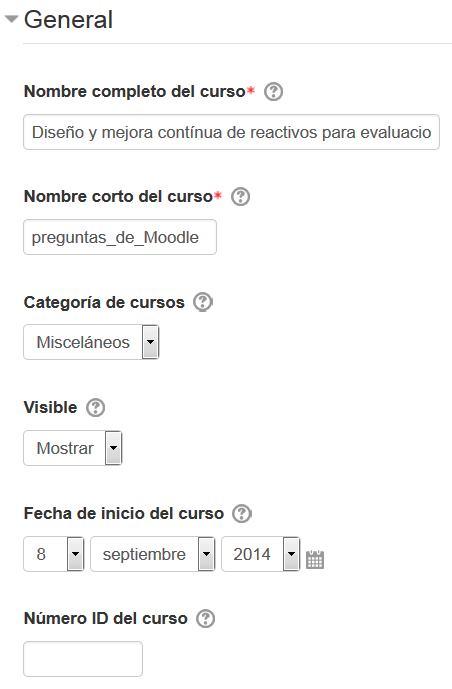
|
Nombre completo del curso
Este es el nombre del curso. Se muestra como un enlace en las listas de cursos en la Portada y en Mi hogar y en reportes. También se usa en la barra del título del navegador cuando se está viendo al curso.
La capacidad moodle/course:changefullname controla si un usuario puede o no editar el nombre completo del curso.
Nombre corto
Muchas instituciones tienen un nombre corto para referirse a un curso, tales como BP102, Calculo101 o COMMS. Aunque no hubiera un nombre corto oficial para su curso, invente uno aquí. Este nombre debe ser único e irrepetible para cada curso. Se usará en varios lugares en los que el nombre largo completo no es apropiado, tales como el Bloque de navegación.
La capacidad moodle/course:changeshortname controla si un usuario puede o no editar el campodel nomnre corto.
Por defecto, en la lista de cursos solamente se muestran los nombres completos (largos) de los cursos. Sin embargo, un administrador podría habilitar que se muestren también los nombres cortos si fuera necesario, al elegir la casilla en Configuraciones (Administración) > Administración del sitio > Apariencia > Cursos.
Categoría del curso
El administrador del sitio puede haber creado categorías de cursos, para ayudarle a los maestros y estudiantes a encontrar facilmente sus cursos. Las categorías de cursos pueden reflejarse en el Bloque de navegación.
La capacidad moodle/course:changecategory controla si un usuario puede editar la categoría de curso.
Visibilidad del curso
Aquí usted puede "ocultar" su curso completamente. NO aparecerá en la lista de cursos, excepto para los mánagers, creadores de curso, profesores y cualquier otro usuario con la capacidad de ver cursos ocultos. Aun cuando los estudiantes intenten acceder directamente a la URL del curso, no tendrán permitido entrar.
La capacidad de mostrar/ocultar cursos controla si es que un usuario ´puede ocultar un curso.
Nota: En versiones de Moodle anteriores a 2.7 esta configuración se llamaba 'Disponibilidad del curso'.
Ocultar el curso hasta la fecha de inicio/Ocultar el curso después de la fecha final
Nuevo en 4.3: If your administrator enables the scheduled tasks Show courses on start date (\core\task\show_started_courses_task) and Hide courses on end date (\core\task\hide_ended_courses_task) then the course will become visible to students only after the Course start date and/or the course will be hidden from students on the end date. See the tooltips for clarification.
Fecha de inicio del curso
Esta configuración afecta cómo se muestran las fechas en bitácoras (logs) y en el formato de cursos semanario.
Si Usted usa el formato de cursos "Semanal", la fecha de inicio aparecerá en la primera sección del curso. Por ejemplo, al seleccionar el 27 de julio, se mostrará "27 de julio - 2 de agosto" ( o algo similar, según sus configuraciones del archivo langconfig.php del Idioma) en la primera sección (cuando se seleccione la vista por defecto para dicha sección.
Esta configuración tendrá un efecto sobre la vista de las bitácoras (logs); ya que será la fecha más temprana para mostrar la actividad en bitácoras.
Esta configuración no afecta a los cursos que usan los formatos 'social' o de 'Temas/tópicos'.
- TIP: Si su institución tiene una calendarización semanal, Usted podría considerar configurar la fecha de inicio para los cursos en el primer día de la semana, como un lunes (como en países angloparlantes).
Nota del traductor: El primer día de la semana es Domingo para el Español internacional y Lunes para el Español de México y el Inglés original de Moodle. Puede cambiarse mediante Personalización del idioma, editando el archivo langconfig.php.
- TIP: En general, si su curso no tiene una fecha obligada real para iniciar, entonces configure Usted la fecha a ayer y use la configuración sobre disponibilidad para mostrarles el curso a los estudiantes.
- TIP: Revise las configuraciones para auto-inscripción (auto-matriculación), para evitar que los estudiantes puedan entrar al acurso antes de cierta fecha/hora.
Fecha final del curso
¡Nueva característica
en Moodle 3.2!
La fecha de fin del curso es usada para determinar si es que un curso debería de incluirse en una lista de cursos del usuario. Cuando ya pasó la fecha de fin del curso, el curso ya no es listado en el bloque / cajón de navegación y es listado como transcurrido en la Vista general del curso en los Tableros de los estudiantes.
La fecha del fin del curso también es usada para calcular el período de retención antes de que los datos sean eliminados. También puede ser usada por un reporte personalizado; por ejemplo, para reportar la actividad para la duración de un curso.
Los usuarios todavía pueden ingresar al curso después de la fecha de fin del curso; en otras palabras, la fecha no restringe el acceso.
Calcular la fecha final del curso a partir del número de secciones
¡Nueva característica
en Moodle 3.3!
Solamente para cursos en formato semanal a partir de Moodle 3.3, la fecha del fin del curso puede ser calculada automáticamente basándose en la fecha de inicio del curso y el número de secciones. SI las secciones (semanas) del curso son añadidas o quitadas, la fecha del curso es cambiada automáticamente. Si está activada 'Calcular la fecha final a partir del número de secciones', la fecha final del curso no puede configurarse manualmente.
Número ID del curso
El número ID (identificación) es un campo alfanumérico. Tiene varios usos potenciales. Generalmente no se les muestra a los estudiantes. Sin embargo, puede usarse para correlacionar la identificación dentro de este curso contra un sistema externo de identificación, también puede usarse como una ID para catalogar el curso, y como un campo a imprimir en el módulo de certificado. La capacidad moodle/course:changeidnumber controla si un usuario puede o no editar el número ID.
Descripción
Resumen del curso
El resumen aparece en la página de listados de cursos. Este campo es buscado cuando Usted busca algún curso y también aparece en el bloque de descripción del Curso/Sitio.
La capacidad moodle/course:changesummary controla si un usuario puede o no editar el resumen del curso.
Imagen del curso
Se puede añadir una imagen ( y si el administrador lo permite, otros tipos de archivos) al resumen del curso. Estas imágenes serán accesibles a todos desde afuera del curso, de igual forma al nombre y resumen del curso. Solamente los usuarios con el permiso moodle/course:changesummary pueden subir/cambiar archivos del resumen del curso. Tome nota de que si esto no fuera permitido por el administrador, entonces no aparecerá ninguna caja para subirle archivos al resumen del curso.
Por defecto, solamente se permiten archivos de tipos jpg, gif y png como archivos del resumen del curso. Un administrador puede cambiar los tipos de archivos permitidos en Administración > Administración del sitio > Apariencia > Cursos.
Formato del curso
(Estas configuraciones están colapsadas por defecto.)
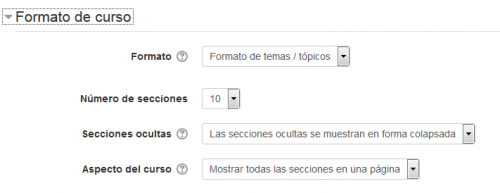
|
Formato
Secciones ocultas
Esta opción le permite decidir cómo se les mostrarán a los estudiantes las secciones ocultas del curso. Por defecto, se muestra un área pequeña (en forma colapsada, generalmente en color gris) para indicar en donde está la sección oculta; aunque ellos realmente no pueden ver los textos y actividades ocultas. Esto es particularmente útil en el formato semanal, para hacer que las semanas que no son de la clase estén libres, o si Usted tiene exámenes que no quiere que vean antes de tiempo sus alumnos .
- SUGERENCIA: Si Usted lo quisiera, estos ítems no-disponibles pueden estar completamente ocultos, para que los estudiantes ni siquiera sepan que hay actividades o secciones ocultas en el curso.
Diseño del curso
El diseño ( layout ) del curso determina si es que el curso completo se muestra en una página o se divide en varias páginas. La configuración actualmente solamente aplica para los formatos estándar del núcleo de Moodle de Secciones personalizadas, y semanal, y para el plugin de formato de curso de tópicos colapsados.
Los profesores pueden elegir del menú colapsable si es que desean "mostrar todas las secciones en una página" en el conocido formato de página largota o "mostrar una sección por página".
Si se selecciona "una sección por página", la página del curso está abreviada a una lista de enlaces hacia secciones individuales. Los usuarios hacen clic n el título de una sección para acceder a ella en su propia página.
¡Visite el curso demo Moodle en The Types of Sport para ver el diseño del curso de "Mostrar una sección por página" en acción!
Apariencia
(Estas configuraciones están colapsadas por defecto.)
Forzar tema
Si el administrador del sitio ha permitido que un profesor pueda configurar el tema empleado por un curso, esté menú desplegable aparecerá con una lista de los temas gráficos disponibles en el sitio. Los profesores pueden así elegir darle a su curso un aspecto diferente al resto del sitio Moodle.
Forzar idioma
Si Usted forza un Idioma dentro de un curso, la interfase de Moodle dentro de este curso será en este Idioma en particular, aun cuando un estudiante hubiera seleccionado un idioma preferido diferente dentro de su propio perfil personal.
Nuevo en 3.5: Por defecto, los profesores editores y los mánagers tienen la capacidad moodle/site:forcelanguage y pueden seleccionar y forzar un idioma para sus estudiantes. Los administradore spueden quitar esta capacidad si no quieren que los profesores de curso y mánages hagan esto.
Ítems de avisos (novedades) a mostrar
Cuantos ítems de noticias (novedades) debería de mostrar el Bloque de últimas noticias. Si lo configura en 0 entonces no aparecerá el bloque de últimas noticias.
El bloque de últimas noticias depende del uso del Foro de noticias asociado. Las noticias publicadas en otros otros foros diferentes no se mostrarán en el bloque de últimas noticias
Mostrar libro de calificaciones a estudiantes
Aquí puede Usted decidir si les permitirá a los estudiantes ver el enlace hacia calificaciones en el bloque de administración. Si su curso no usa actividades calificadas, tiene sentido deshabilitar esto. Pero si si se usan calificaciones y est enlace está desactivado, los estudiantes todavía podrán ver sus calificaciones dentro de la actividad misma que les fue calificada, como por ejemplo, una tarea.
Mostrar reportes de actividad
Aquí puede usted decidir mostrar a los estudiantes sus reportes de actividad. El habilitar esto representará una carga severa para el servidor, razón por lo que esta configuración está deshabilitada por defecto.
Archivos y subidas
(Estas configuraciones están colapsadas por defecto.)
Tamaño máximo de archivo subido
Aquí puede Usted decidir el tamaño máximo de archivo que los estudiantes pueden subir a un curso. El administrador del sitio puede determinar los tamaños disponibles que puede seleccionar el maestro. En caso de ser insuficientes, el profesor puede solicitarle al administrador que aumente el Tamaño_de_archivo_subido para el sitio o su curso.
A los profesores editores y a otros usuarios se les puede permitir que suban archivos mayores al tamaño máximo permitido al darles la capacidad moodle/course:ignorefilesizelimits
font para PDF
¡Nueva característica
en Moodle 4.2 !
Si el texto en su idioma (como por ejemplo, chino, japonés, coreano, hebreo o árabe), se muestra como ???? en los archivos PDF descargados, (por ejemplo envíos de tareas o reportes), usted puede seleccionar que su idioma use el font para PDF.
Tenga en cuenta que esta configuración solamente está disponible si el administrador del sitio ha habilitado fonts de PDF en Administración del sitio > General > Configuraciones de idioma y especifica fonts para los idiomas usados en su sitio en $CFG->pdfexportfont en el archivo config.php.
Rastreo de finalización
(Estas configuraciones están colapsadas por defecto.)
El Rastreo de finalización debe habilitarse en Administración del sitio > Características avanzadas > Rastreo (Seguimiento) de la finalización para poder tener Finalización de actividad. Los criterios para Finalización del curso también pueden basarse en valores de Finalización de actividad encontrados en las configuraciones de la actividad.
Grupos
(Estas configuraciones están colapsadas por defecto.)
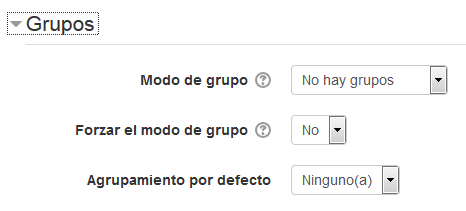
|
Modo de grupo
Aquí puede Usted definir el modo de grupo a nivel del curso mediante un menú seleccionable. Las opciones son "Sin grupos", "Grupos separados" y "Grupos visibles". La configuración seleccionada será el modo de grupo por defecto para todas las actividades definidas dentro de ese curo. La configuración de grupo puede afectar lo que ven los usuarios en la lista de Participantes y con quienes pueden interactuar en las actividades.
Forzar
Si el modo de grupo está "forzado" a nivel del curso, entonces este modo particular de grupo será aplicado a todas las actividades dentro de ese curso. esto anulará a cualquier actividad que tuviera una configuración de grupo especial.
Agrupamiento por defecto
Si están habilitados los agrupamientos, se puede configurar un agrupamiento por defecto para las actividades y recursos del curso.
Cambiar nombre a rol
(Estas configuraciones están colapsadas por defecto.)
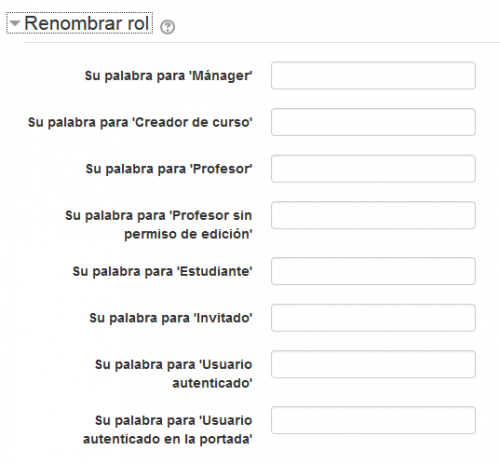
|
Usted puede re-nombrar los roles usados en su curso. Por ejemplo, Usted podría desear renombrar el Rol_de_profesor como "Facilitador", "Tutor" or "Guía". Estos nuevos nombres de roles aparecerán dentro del curso. Por ejemplo, en las páginas de participantes y 'anulación de permisos'.
Por favor tome nota de que un administrador o un mánager pudieron haber cambiado los nombres o añadido nuevos roles. Estos nombres aparecerán y el profesor podrá re-nombrarlos.
Si Usted quisiera que la palabra usada para el 'Profesor' fuese otra para todos los cursos de un sitio, un administrador del sitio puede editar los roles de profesor y profesor-sin-derechos-de-edición en Administración > Administración del sitio > Usuarios > Permisos > Definir roles ' y cambiarles allí el nombre completo personalizado.
Marcas (Tags)
¡Nueva característica
en Moodle 3.0!
Los profesores pueden añadir aquí marcas (tags) del curso, ya sea marcas (tags) nuevas o marcas (tags) oficiales. Vea Uso de marcas (tags) para más información.
Campos personalizados del curso
Si se habilita por el administrador en Administración del sitio / Cursos / Configuraciones predeterminadas / Campos personalizados del curso, los campos pueden estar aquí disponibles para que el profesor los configure:
Configuraciones de administración del sitio
Un administrador puede ajustar las configuraciones por defecto del curso en Administración > Administración del sitio > Cursos > Configuraciones de curso por defecto.
El número máximo de semanas/tópicos puede configurarse para todos los cursos del sitio. El valor por defecto es de 52.
Campos personalizados del curso pueden ser añadidos desde Administración del sitio / Cursos / Campos personalizados del curso y después pueden ser configurados por el profesor en las configuraciones del curso.
Impedir que los profesores editen configuraciones del curso
Cualquiera de (o todos) Los siguientes campos pueden bloquearse, para evitar que los profesores puedan editarlos: nombre completo del curso, nombre corto, número y categoría de ID, resumen. Para hacer esto:
- Acceda a Administración del sitio > Usuarios > Permisos > Definir roles.
- Elija el ícono para editar opuesto al rol del profesor.
- Cambie algunas/todas las capacidades moodle/course:changefullname, moodle/course:changeshortname, moodle/course:changeidnumber, moodle/course:changecategory, moodle/course:changesummary de permitir ( allow) a no-configurado (not set).
- Elija el botón para "Guardar cambios" al fondo de la página.
Vea también
- Moodle Course Settings MoodleBites video on YouTube
- Moodle 2 Administration Courses MoodleBites video on YouTube